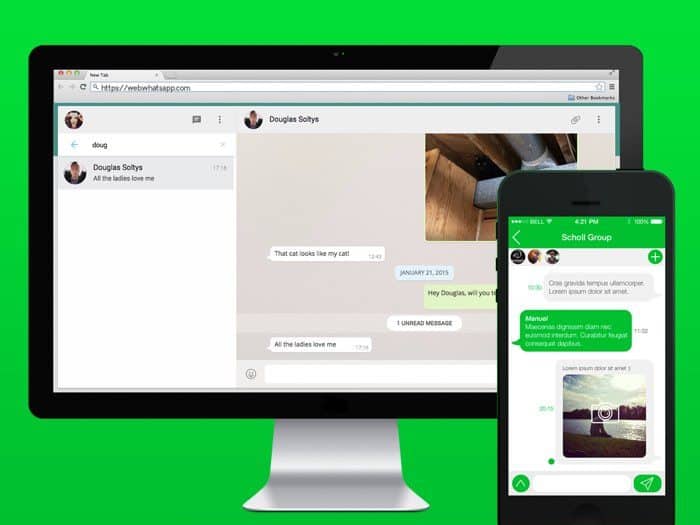
Sinds 19 augustus is WhatsApp bezig met het uitrollen van de desktopversie voor iOS. De kans is dan ook groot dat je WhatsApp Web al een tijdje gebruikt. Maar nu de update officieel in de App Store staat, kan écht iedereen (met een iPhone 4s of nieuwer) ermee aan de slag. Mocht je vandaag pas kennismaken met de webversie van WhatsApp, dan hebben wij een aantal handige artikelen voor je, die je op weg helpen. We leggen onder andere uit hoe je de middelvinger-emoji gebruikt en hoe je WhatsApp werkend krijgt op de iPad.
WhatsApp Web zorgt ervoor dat je WhatsApp Messenger kunt gebruiken op je Mac vanuit je browser. Handig als je op kantoor zit en je niet steeds je iPhone wilt gebruiken om berichtjes in te tikken. Hiervoor moet je wel even de iOS-app van WhatsApp met je Mac koppelen. Dit doe je door een QR-code in te scannen die je in de WhatsApp-app kunt vinden.
Updaten was voor velen niet nodig
Deze functie werd onlangs geleidelijk uitgerold aan de kant van WhatsApp, waardoor de meeste gebruikers de app niet zelf hoefden te updaten om er gebruik van te maken.
Omdat het om een geleidelijke uitrol ging, betekende dat ook dat niet iedereen er tegelijk mee aan de slag kon. Nu er een update voor de app in de App Store beschikbaar is die de functie toevoegt, kan echt iedereen whatsappen vanaf de desktop.
Door de komst van WhatsApp Web is het ook heel gemakkelijk om te ‘appen’ vanaf een iPad. In een losse tip leggen we stap voor stap uit hoe je dit voor elkaar krijgt.
Middelvinger emoji
Dankzij WhatsApp Web kunnen iOS-gebruikers ook alvast de middelvinger-emoji versturen die al langer beschikbaar is voor Android. Op de iPhone is deze emoji nog niet beschikbaar, al kun je hem natuurlijk wel versturen via de webversie en daarna kopiëren op je iPhone.
Taalfout gezien of andere suggestie hoe we dit artikel kunnen verbeteren? Laat het ons weten!
WhatsApp is de populaire berichtendienst, die bijna iedere Nederlander op zijn of haar smartphone heeft staan. Hier vind je alles over WhatsApp op een rijtje: van berichten verwijderen, gesprekken archiveren, je privacy goed instellen en op de desktop gebruiken tot de betekenis van de gekleurde vinkjes, groepsgesprekken voeren en een hele WhatsApp-community opzetten. Check ook de beste WhatsApp-tips.

- Alles over WhatsApp op de iPhone
- Het ultieme WhatsApp tipsoverzicht
- Zo gebruik je WhatsApp op de desktop
- Zo gebruik je WhatsApp op de iPad
- WhatsApp-account beveiligen met tweestaps
- WhatsApp chats archiveren, wissen of verwijderen
- WhatsApp gesprekken overzetten
- WhatsApp-chats exporteren
- Ongewenste personen blokkeren in WhatsApp
- Werkt WhatsApp nog op mijn (oudere) iPhone?
- WhatsApp beveiligen op 4 manieren
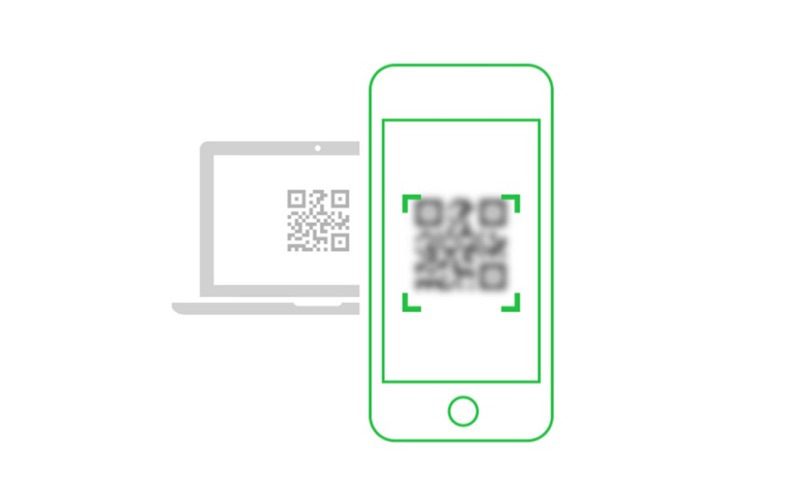
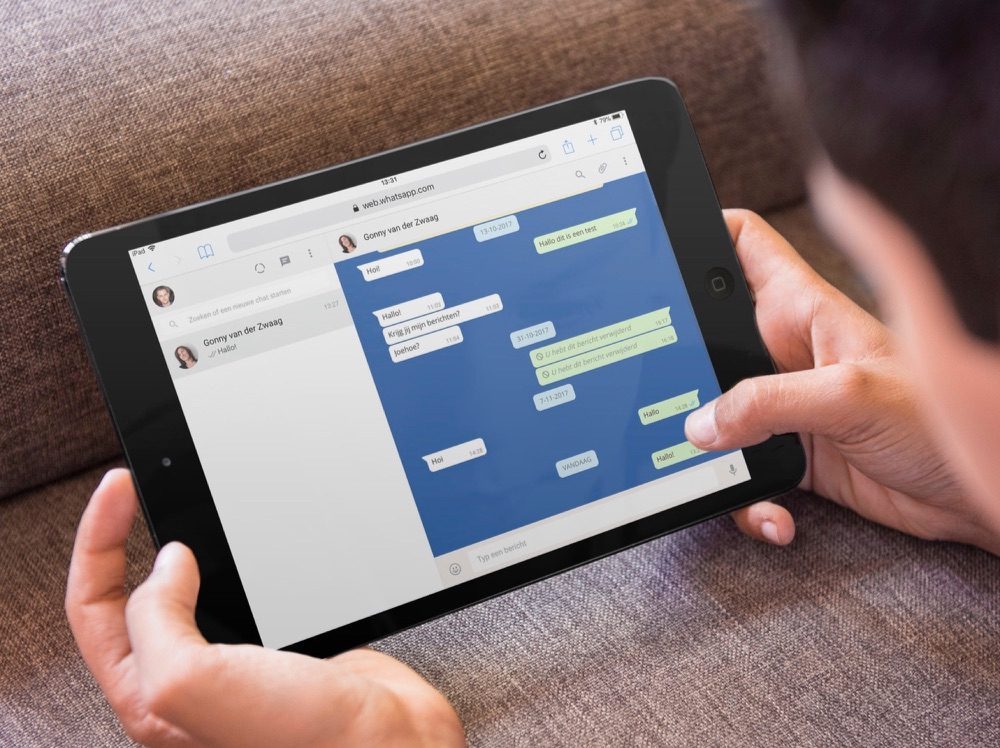
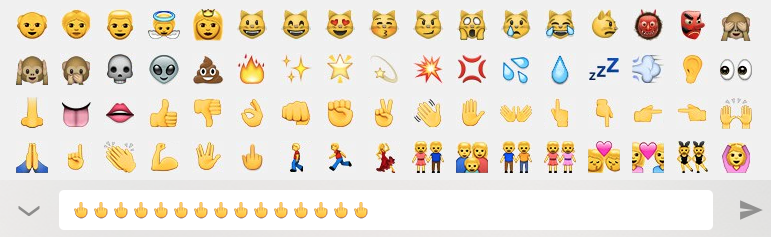
Nou niet op mijn iPhone 4 hoor 🙁
Ja maar dan zie je een vraagtekentje en dan een huidskleur erachter.
De iPhone 4 werkt dan ook niet met iOS 8.1+ (hoor).
Windows werkt het ook gewoon prima.. (Via Chrome in ieder geval)
op mijn ipad zie ik nergens de mogelijkheid om de desktopversie te zien wanneer ik web.whatsapp.com bezoek.
Wat is dat voor rare mockup bovenaan het artikel?
Als je deze link gebruikt, heb je een apart web-app gebaseerd op je browser maar die hoef je dan niet persé te starten. Het is open-source en werkt prima!
@Emre: Het is al gelukt 🙂 je moet echt letterlijk zoals het ook in de tekst staat aangegeven op de adresbalk naar beneden vegen.
@Kevin: hoe krijg je dat in Chrome?
Kunnen ze ook niet wat uitvinden zodat je batterij niet wordt leeggezogen bij gebruik van webwhatsapp?
Ohw dat is er al: Telegram :p
Niet als je je whatsapp update op je iPhone
Telegram: handig als ik maar met 1 vriend chat
Oww wacht: ik heb 39 vrienden op WhatsApp!
*Sarcasme mode uit*
Is het alleen voor Mac ondersteund?? Dat is echt gaat dan.
Nja zal vd week eens kijken thuis. Gebruik zelf Windows 10 met nieuwe browser van Microsoft. Hoop dat t daarin gewoon werkt.
En op me Linux Ubuntu met Firefox zou ook chill zijn.
Het is toch web, dan ga je het toch niet OS afhankelijk maken…
Is het ook niet. Kan gewoon op elk OS met de browsers: Google Chrome, Firefox, Opera of Safari (bron: whatsapp.com)
Alleen Internet Explorer (en waarschijnlijk Microsoft Edge) wordt niet ondersteund.
Heb het ff geprobeerd en zal er denk ik nooit weer gebruik van maken. Wat een onzin en omslachtig om dat zo allemaal te moeten doe . Pak ff mijn telefoon en verstuur iets.
Zie hier totaal geen meerwaarde in, maar leuk voor de mensen die hier wel op zaten te wachten.
Ik heb het al een tijdje, ik wachtte al langer op app voor ipad en osx, zodat je lange conversatie op gewone toetsenbord kan typen, teksten knippen uit berichten om in werk te toepassen. Maar het is erg omslachtig om eerst te inloggen middels QR en dan moet je eerst iphone in de buurt hebben om het te gebruiken, voor het inloggen. Was beter geweest als ze WA opnieuw zouden schrijven wat bruikbaar is op meerdere apparaten, zoals inderdaad bij Telegram. Dit had gebruiksvriendelijker gekund.
Even uitgeprobeerd hier op het werk (citrix omgeving).
Werkt prima met Chrome zo te zien.
Echter wanneer ik uit- en aanlog moet ik Whatsapp Web weer opnieuw koppelen?
Dat is niet handig natuurlijk.
Is dat bij iedereen? Of ligt dat aan de Citrix omgeving?
Interessant om te zien dat we in NL altijd de brakke chat applicaties weten te kiezen. Vroeger was dat al met MSN nu met WhatsApp. iMessage en Telegram zijn verreweg superieur aan WA maar het gros blijft dat brakke WA gebruiken. Heel irritant.
Dat kon ik al gebruiken met een jailbreak toen die voor Android enzo al uitkwam dus het kon eigenlijk al lang al.
Zullen we, als nette mensen, de middelvinger icon zo min mogelijk gebruiken? Dat deze icon alleen beschikbaar is op Android spreekt voor zich. Maar van verstandige mensen mag je beter verwachten.
Net geprobeerd op de ipad air2. Heel omslachtig allemaal en de iphone moet wel aan blijven staan. Scrollen gaat super schokkerig en werkt gewoon heel irritant. Ook moet ik steeds in safari overschakelen naar “desktop” officieel wordt de ipad door whatsapp niet ondersteund. Beseffen ze wel hoeveel ipads er zijn ?
Ik zal het dus niet gebruiken. Ik gebruik TELEGRAM die heeft gewoon een app voor op de ipad, geen moeilijke handelingen geen desktop instellen. Gewoon de app erop en werken. Snap niet dat mensen niet over durven te stappen en achter elkaar aanhollen.
Moeten jullie ook elke keer opnieuw verbinden op je Mac?
Ik wordt er gek van. Ho-pe-loos.
@maarten: Staat ook iPhone 4s en hoger
(Red.) Deze reactie is door een moderator verwijderd omdat deze niet aan onze reactierichtlijnen voldoet. Antwoorden op deze reactie zijn mogelijk ook verwijderd.
Daarvoor steek ik een andere vinger op 👍, roerend mee eens😇
BTW over andere vingers gesproken, ik mis nog de opgestoken kromme pink als icon, veel minder grof maar voor sommigen wel zo toepasselijk en minstens zo effectief om ze op de kast te krijgen 😈
(Red.) Deze reactie is door een moderator verwijderd omdat deze niet aan onze reactierichtlijnen voldoet. Antwoorden op deze reactie zijn mogelijk ook verwijderd.
Ik snap je reactie niet. Ik heb 100+ contacten op Telegram, waarvan het leeuwendeel recentelijk online is geweest. Een vriend die jouw argument probeerde te maken liet ik naar zijn contactenlijst kijken en 98% was de afgelopen weken online geweest.
Ga ergens anders de opa uithangen, s.v.p.
In WhatsApp Web kreeg ik laatst een melding dat ik mijn iphone moest opladen want de batterij was bijna leeg. Blijkbaar weet whatsapp wat ’t niveau van de batterij is. Iemand een idee wat ’t nut is dat een app hier kennis van heeft? Zou m.i. in de privacy instelling in te stellen moeten zijn of een app hier toegang toe heeft.